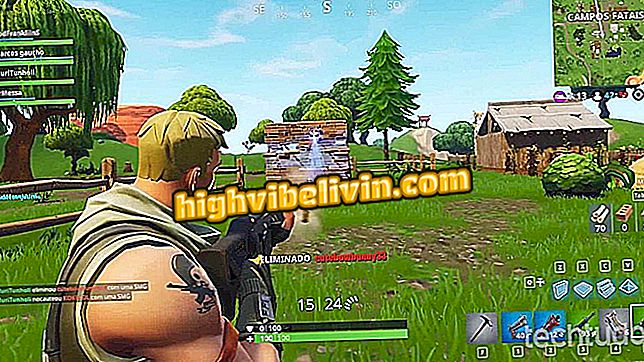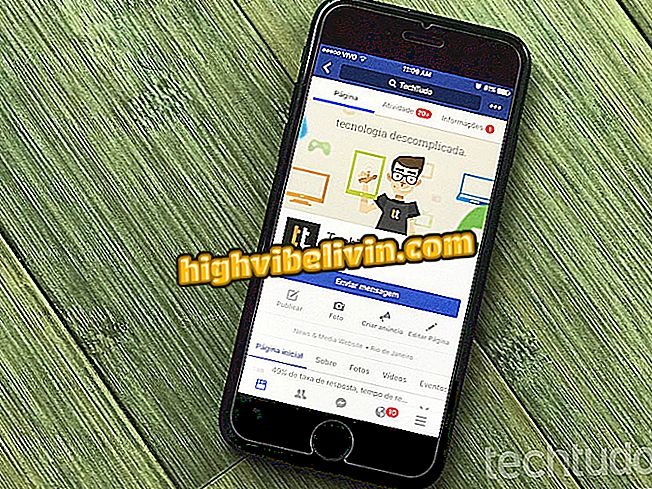Toby tổ chức các tab Chrome của mình trong danh sách
Toby là một plugin cho Google Chrome hứa hẹn sẽ giải quyết vấn đề của '' tab ''. Có sẵn miễn phí, tiện ích mở rộng có thể lưu các trang web đang mở ở định dạng danh sách. Chức năng này cho phép người dùng tổ chức các trang mở theo chủ đề hoặc mục đích. Ngoài việc lý tưởng để giảm mức tiêu thụ RAM, dịch vụ còn đồng bộ hóa các nhóm được tạo để truy cập chúng trên các máy tính khác nhau. Đây là cách sử dụng Toby để thoát khỏi mớ hỗn độn trong trình duyệt của bạn.
Mười tiện ích mở rộng hàng đầu để nghe nhạc trong Chrome
Toby cho Google Chrome có thể sắp xếp các tab mở trong danh sách và tiết kiệm RAM
Cách tải xuống và tạo tài khoản
Toby có sẵn trong hai phiên bản trong cửa hàng Chrome. Cả hai đều miễn phí và có chức năng tổ chức danh sách, nhưng một số chức năng khác nhau.
Xem chúng là gì và cách cài đặt:
Toby: Phiên bản bổ trợ thông thường thay thế hoàn toàn màn hình tab trình duyệt mới của Google bằng danh sách các nhóm do người dùng tạo. Chọn phiên bản này nếu bạn không muốn truy cập các trang web đã lưu trên màn hình này và không muốn sử dụng thanh tìm kiếm trên màn hình chính tiêu chuẩn;
Toby Mini: Đây là trường hợp bạn chỉ muốn sử dụng khả năng lưu các trang web trong danh sách. Chrome sẽ duy trì màn hình tab mới một cách bình thường và người dùng có thể truy cập các nhóm tab từ nút mở rộng bên cạnh thanh địa chỉ;
Bước 1. Sau khi chọn phiên bản mong muốn, nhấp vào "+ Sử dụng trong Chrome";

Nhấp vào 'Sử dụng trong Chrome' để tải Toby về trình duyệt của bạn
Bước 2. Trình duyệt sẽ hiển thị một cửa sổ xác nhận. Nhấp vào "Thêm tiện ích mở rộng" và đợi cho đến khi kết thúc cài đặt;

Nhấp vào Thêm tiện ích mở rộng để cài đặt Toby trong Google Chrome
Bước 3. Toby sẽ mở một tab mới để bạn tạo tài khoản của mình. Nhập tên, email và mật khẩu của bạn. Để hoàn tất, nhấp vào "Tạo tài khoản Toby";

Tạo một tài khoản với Toby bằng email và mật khẩu
Bước 4. Sau khi tạo tài khoản, Toby sẽ cho bạn xem một đoạn video ngắn về cách thức hoạt động của tiện ích mở rộng. Nhấp vào "Xong với video, đưa tôi đến chỗ"

Nhấn vào đây để đóng video thuyết trình Toby
Bước 5. Phần bổ trợ sẽ bắt đầu một hướng dẫn bằng tiếng Anh. Nếu bạn thích, chạm vào "Bỏ qua" để dừng lại;

Đóng hướng dẫn tiếng Anh Toby
Đó! Bây giờ bạn đã cài đặt và định cấu hình Toby trong Google Chrome. Đây là cách sử dụng các tính năng chính của tiện ích mở rộng.
Sắp xếp các tab của bạn trong danh sách
Nếu bạn đã cài đặt phiên bản đầy đủ của Toby, hãy mở một tab mới để xem màn hình chính của tiện ích mở rộng. Nếu bạn đã sử dụng phiên bản Mini, nhấp chuột phải vào nút tiện ích mở rộng và chọn "Mở Toby".

Nhấp vào nút Toby để mở màn hình chính của tiện ích mở rộng Google Chrome
Tạo danh sách tab: Nhấp vào nút '' + '' màu hồng ở cuối màn hình để tạo bộ sưu tập mới. Sau đó nhập tiêu đề nhóm vào trường trống;
Nhấp vào nút + để tạo danh sách để lưu các tab của bạn vào Toby
Thêm các tab vào danh sách: lưu ý rằng Toby hiển thị tất cả các tab đang mở trong trình duyệt trong một bảng điều khiển ở bên phải màn hình. Để thêm vào danh sách, chỉ cần kéo trang web vào nhóm mong muốn. Lưu ý rằng tab được tự động đóng bởi tiện ích mở rộng khi người dùng thêm nó vào danh sách;
Kéo các tab của Google Chrome để lưu chúng trong danh sách trong Toby
Lưu phiên: Người dùng có thể lưu tất cả các tab đang mở cùng một lúc. Để thực hiện việc này, nhấp vào biểu tượng Toby và chọn "Lưu phiên". Các trang web sẽ được đóng lại và một nhóm mới sẽ được tạo ra với ngày và giờ hiện tại;
Toby có thể đóng tất cả các tab đang mở trong Google Chrome và lưu phiên làm danh sách
Mở lại các tab: Trên màn hình chính của tiện ích mở rộng, hãy nhấn vào trang bạn muốn mở riêng lẻ hoặc trên "Mở X Tab" để khôi phục toàn bộ danh sách đã lưu.
Toby có thể mở lại tất cả các tab của một nhóm
Quản lý trang web và bộ sưu tập: Nếu bạn không cần nhiều hơn một tab, bạn có thể di chuột qua nó trên màn hình chính của Toby và nhấp vào "X" để xóa nó. Để đổi tên trang, chạm vào biểu tượng bút chì. Bộ sưu tập cũng có thể được chỉnh sửa hoặc xóa từ menu ba chấm ở góc bên phải của trang;

Người dùng có thể xóa các tab hoặc lưu danh sách trong Toby
Đó! Bây giờ bạn đã biết cách sử dụng các chức năng chính của Toby để giữ Chrome của bạn được tổ chức. Tiện ích mở rộng cũng có nhiều tính năng nâng cao hơn, chẳng hạn như tìm kiếm và chủ đề tối để dễ sử dụng vào ban đêm.
Chrome chậm và khóa quá nhiều, làm thế nào để giải quyết? Trao đổi mẹo trong Diễn đàn.